تحويل QuickTime إلى MP4: 7 أدوات مجانية لسطح المكتب وعبر الإنترنت
ملفات QuickTime MOV مثالية لأجهزة Apple، ولكن بمجرد مشاركتها أو تحميلها، قد تجدها غير متوافقة. لذا، يمكنك تحويل أفلام QuickTime إلى MP4 لإصلاح مشاكل عدم التوافق! يُعد MP4 من أكثر الصيغ شيوعًا، حيث يدعمه جميع الأجهزة والمنصات تقريبًا. ما هي الأداة الأنسب لهذه المهمة؟ يُدرج هذا الدليل 7 من أفضل برامج تحويل QuickTime إلى MP4، والتي تغطي كلاً من أدوات سطح المكتب والإنترنت. اختر الخيار المناسب لملفات الفيديو الخاصة بك هنا.
قائمة الدليل
أفضل محول QuickTime إلى MP4 لنظام التشغيل Mac بجودة عالية Handbrake - محول QuickTime إلى MP4 مفتوح المصدر مع إعدادات مسبقة قوية VLC Media Player - مشغل الكل في واحد ومحول QuickTime FFmpeg - محول QuickTime مجاني مع إمكانية التخصيص من سطر الأوامر Freemake Video Converter - واجهة سهلة الاستخدام - محول QuickTime إلى MP4 تحويل QuickTime إلى MP4 باستخدام أداتين عبر الإنترنتأفضل محول QuickTime إلى MP4 لنظام التشغيل Mac بجودة عالية
هل تواجه صعوبة في تشغيل أو مشاركة فيديوهات QuickTime MOV على منصات أخرى؟ إذا كان الأمر كذلك، فإن تحويل MOV QuickTime إلى MP4 هو الحل الأمثل. وللقيام بذلك، AnyRec Video Converter يُقترح هذا البرنامج من بين العديد من الخيارات المتاحة. لا تحافظ جميع برامج التحويل على جودة الفيديو نفسها أثناء التحويل، لكن هذا البرنامج يضمن تحويلات خالية من الفقدان مع تسريع الأجهزة لتوفير الوقت. صُمم للتعامل مع الملفات عالية الدقة، مثل فيديوهات 4K وHD، مع إمكانية ضبط إعدادات مثل الدقة ومعدل البت والترميز. علاوة على ذلك، يتيح لك تحرير المقاطع وضغطها ودمجها، مما يجعله حلاً شاملاً لجميع احتياجات الفيديو.

تغيير تنسيق QuickTime MOV إلى MP4 وأكثر من 1000 تنسيق آخر.
قم بتحرير ملفات MOV عن طريق التقليم والضغط والدمج وما إلى ذلك.
قم بتحويل مقاطع فيديو MOV المتعددة بسرعة أكبر بمقدار 120 مرة.
معالجة تحويل الدفعات باستخدام تقنية تسريع وحدة معالجة الرسوميات.
تحميل آمن
تحميل آمن
الخطوة 1.شغّل برنامج AnyRec Video Converter على جهاز الكمبيوتر. في الواجهة الرئيسية، انقر على "إضافة ملفات" لاستيراد فيديوهات QuickTime MOV التي ترغب في تحويلها. يمكنك تحميل ملف واحد أو عدة ملفات في الوقت نفسه.

الخطوة 2.بعد تحميل الفيديو، انتقل إلى قائمة "التنسيق". ضمن فئة "الفيديو"، اختر "MP4" كتنسيق الإخراج.

إذا كنت ترغب في تحسين جودة التصدير، فانقر فوق الزر "الملف الشخصي المخصص" لتعديل المعلمات مثل الدقة ومعدل الإطارات ومعدل البت بناءً على تفضيلاتك.

الخطوه 3.بعد إعداد صيغة الإخراج، اختر مجلدًا لملف MP4. بعد الانتهاء، انقر على زر "تحويل الكل" لبدء تحويل ملف QuickTime MOV إلى MP4.

Handbrake - محول QuickTime إلى MP4 مفتوح المصدر مع إعدادات مسبقة قوية
إذا كنت تفضل خيارًا مجانيًا ومفتوح المصدر لتحويل ملفات .mov إلى .mp4، فإن Handbrake هو أحد أفضل الخيارات المتاحة! فهو معروف بمجموعته الواسعة من الإعدادات المسبقة المدمجة، مما يُسهّل تحسين مقاطع الفيديو لأجهزة محددة مثل هواتف iPhone وهواتف Android وأجهزة التلفزيون الذكية. علاوة على ذلك، يدعم Handbrake إعدادات ترميز متقدمة مثل H.264 وH.265، مما يضمن توازن جودة وحجم الملف الناتج.
- 1. بمجرد تشغيل Handbraked، انقر فوق الزر "فتح المصدر" واختر ملف MOV الخاص بك.
- 2. ضمن علامة التبويب "الملخص"، انقر على القائمة المنسدلة "التنسيق" وحدد "MP4".
- ٣. اختياريًا، يمكنك اختيار إعداد مسبق من اللوحة اليمنى أو إعداد خاص بالجهاز. حدد مجلد الوجهة، ثم انقر على زر "بدء الترميز".
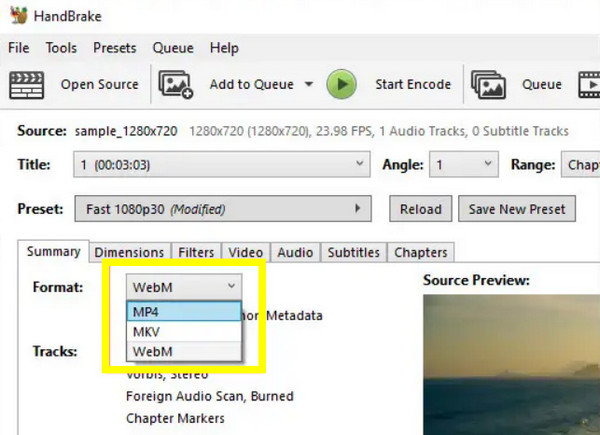
VLC Media Player - مشغل الكل في واحد ومحول QuickTime
إذا كنت بحاجة إلى بديل HandBrake لتحويل ملفات MOV، يمكنك استخدام VLC Media Player. قد تستغرب من قدرته على أكثر من مجرد تشغيل الفيديوهات، إذ يمكنه أيضًا تحويل فيديوهات QuickTime إلى MP4. ما يميزه هو احتوائه على مكتبة ترميز مدمجة، تدعم جميع صيغ الوسائط تقريبًا. بالإضافة إلى ذلك، يحافظ على جودة تشغيل فيديو ثابتة مع إمكانية تعديل إعدادات أساسية مثل معدل الإطارات والدقة.
- 1. شغّل برنامج VLC Media Player. انقر على "الوسائط" ثم اختر زر "تحويل/حفظ" من القائمة.
- 2. الآن، في النافذة المنبثقة، انقر فوق الزر "إضافة" لاستيراد فيديو MOV الخاص بك، ثم انقر فوق الزر "تحويل/حفظ".
- ٣. ضمن "الملف الشخصي"، اختر "فيديو - H.264 + MP3 (MP4)" لمخرجاتك. يمكنك تخصيصه لاحقًا إذا أردت.
- 4. انقر فوق زر "ابدأ" لتغيير ملفات MOV إلى MP4.
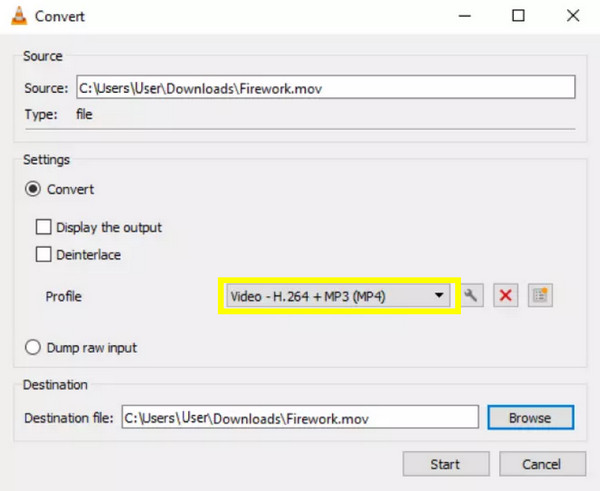
FFmpeg - محول QuickTime مجاني مع إمكانية التخصيص من سطر الأوامر
يُعد FFmpeg خيارًا مثاليًا لتحويل أفلام QT إلى MP4، خاصةً للمستخدمين المتقدمين. يُشغّل FFmpeg تحويلات الفيديو عبر تعليمات سطر الأوامر. يمكنك التحكم في برامج الترميز، والفلاتر، ومعدل البت، وغيرها من خلال خيارات تخصيص متعددة. وهذا المستوى من التخصيص يجعله مثاليًا للمحترفين الذين يسعون إلى تحكم دقيق في كل خطوة من خطوات عملية التحويل.
- 1. افتح "موجه الأوامر" على نظام Windows (Terminal على نظام Mac)، ثم افتح المجلد الذي يتم تخزين ملف MOV فيه باستخدام الأمر "cd"، ثم اضغط على "Enter".
- 2. استخدم الأمر التالي، وسوف تستبدل الإدخال والإخراج باسم ملف QuickTime MOV: ffmpeg -i input.mov -vcodec libx264 -acodec aac output.mp4
- ٣. انتظر حتى يُنهي برنامج FFmpeg عملية تحويل QuickTime. عند اكتمال العملية، ستجد الملف المُحوّل في المجلد نفسه.
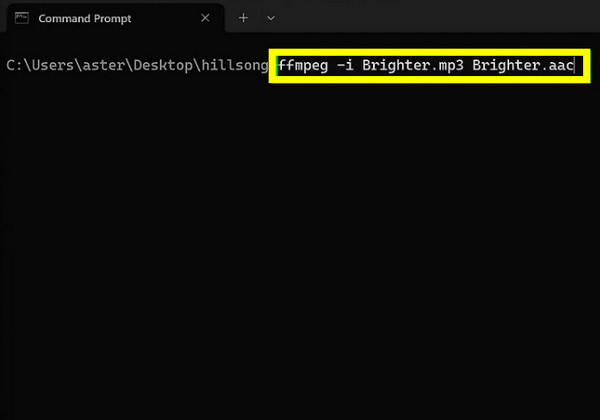
Freemake Video Converter - واجهة سهلة الاستخدام - محول QuickTime إلى MP4
أخيرًا، إذا كنت تريد بديلاً أكثر سهولة في الاستخدام لتحويل QuickTime إلى MP4، برنامج فري ميك لتحويل الفيديو صُمم البرنامج مع وضع ذلك في الاعتبار. يتميز بشاشة أنيقة وبديهية تُمكّنك من إتمام التحويل ببضع نقرات فقط. كما أنه يدعم السحب والإفلات، ويدعم مجموعة واسعة من الصيغ. بالإضافة إلى ذلك، يوفر أدوات تحرير مثل القص والتدوير وإضافة الترجمات وغيرها قبل التحويل.
- 1. بمجرد تشغيل Freemake Video Converter، انقر فوق الزر "إضافة فيديو" لاستيراد ملف MOV الخاص بك.
- 2. في الأسفل، حدد "إلى MP4" كتنسيقك.
- 3. اختياريًا، يمكنك الضغط على أزرار "الإعدادات" لضبط إعدادات الإخراج.
- 4. ثم اختر المجلد الوجهة، وانقر على زر "تحويل".
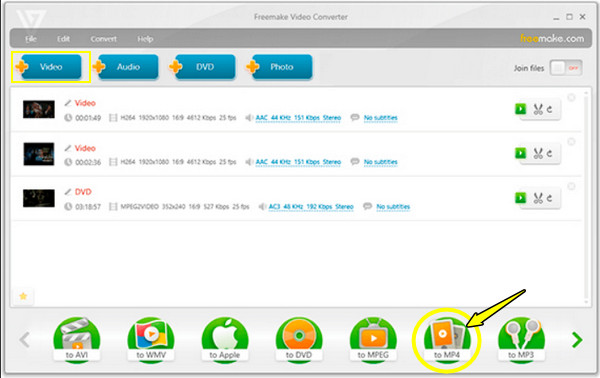
تحويل QuickTime إلى MP4 باستخدام أداتين عبر الإنترنت
بالإضافة إلى أدوات سطح المكتب، تتوفر محولات عبر الإنترنت إذا كنت لا ترغب في تنزيل أو تثبيت أي شيء، وهي طريقة سريعة ومريحة لتحويل QuickTime إلى MP4. تعمل هذه الأدوات مباشرةً من متصفحك، وتُنزّل مقاطع الفيديو ببضع نقرات فقط.
انظر أدناه إلى الخدمتين الأكثر موثوقية عبر الإنترنت التي يمكنك استخدامها: CloudConvert وConvertio.
1. CloudConvert
CloudConvert يُعدّ من أشهر برامج تحويل الملفات، بفضل تنوع تنسيقاته وآمن عملياته السحابية. يتيح لك هذا الحل عبر الإنترنت تحويل ملفات QuickTime إلى MP4 مع الحفاظ على جودة الإخراج العالية. كما يتكامل مع Google Drive وDropbox، ما يسمح لك بتحميل الملفات وحفظها على خدمة التخزين السحابي.
- 1. قم بزيارة موقع CloudConvert الرسمي، وانقر فوق الزر "تحديد ملف" لبدء استيراد ملف QuickTime MOV الخاص بك.
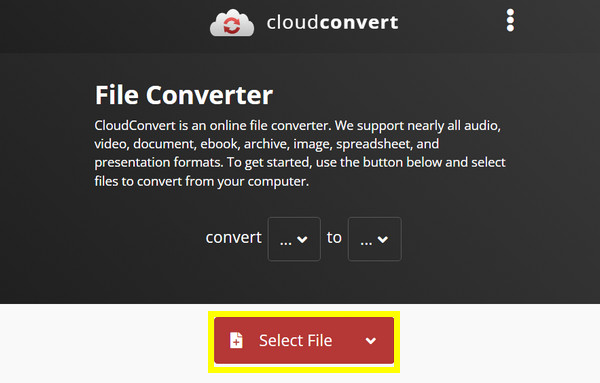
- ٢. بعد ذلك، افتح قائمة "تحويل إلى" المنسدلة واختر "MP4". يمكنك بعد ذلك النقر على زر "الإعدادات" لتخصيص إخراج الفيديو.
- 3. انقر فوق الزر "تحويل" لبدء عملية التحويل.
2. Convertio
برنامج Convertio هو محوّل ويب ممتاز آخر من QuickTime إلى MP4، ويُنصح بتجربته، فهو يتميز بواجهة استخدام أنيقة وسرعة تحميل عالية. بالإضافة إلى تكامله مع السحابة، يحذف البرنامج تلقائيًا ملفاتك المحمّلة لضمان أمانك وخصوصيتك أثناء العملية.
- 1. افتح موقع Convertio، وانقر على زر "اختيار الملفات" لتحميل فيديو MOV الخاص بك.
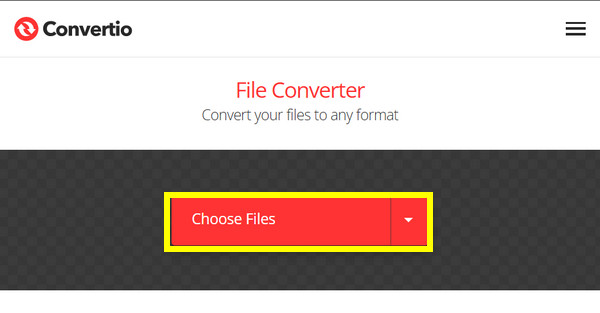
- ٢. ثم، من قائمة "تنسيق الإخراج"، اختر "MP4". يمكنك أيضًا النقر على زر "الإعدادات" لفتح الإعدادات المتقدمة وتعديل الإخراج.
- 3. بمجرد ضبط كل شيء، انقر فوق الزر "تحويل"، ثم انقر فوق الزر "تنزيل" لحفظه.
استنتاج
من برنامج سطح المكتب إلى المحول عبر الإنترنت، هناك دائمًا أداة تناسب احتياجاتك تحويل QuickTime إلى MP4يمكنك استخدام VLC وHandbrake وCloudConvert؛ كل خيار يوفر مزايا تحويل فريدة. ومع ذلك، إذا كنت ترغب في طريقة أكثر موثوقية وفعالية لتحويل QuickTime MOV إلى MP4 مع الحفاظ على الجودة الأصلية، AnyRec Video Converter هو خيارك الأمثل. بفضل سرعته الفائقة وأدائه القوي ودعمه الكامل للصيغ، يمكنك الاستمتاع بتحويلات سلسة وعالية الجودة في أي وقت.
تحميل آمن
تحميل آمن



